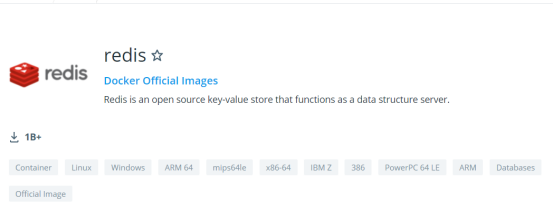一,安装Docker
安装Docker:
| yum -y install docker |
|---|
开机自启:
| systemctl enable docker |
|---|
启动Docker:
| systemctl start docker |
|---|
查看Docker当前的版本
| docker version |
|---|
每个在docker里创建一次后之后在启动的命令是docker restart 创建时的名字比如nacos
Docker加速仓库配置
Docker的镜像仓库默认在国外的服务器上,导致我们拉取镜像的速度很慢,因此,我们需要配置它的加速地址来加快镜像的拉取速度。
执行以下命令:
Ø 切换到Docker的配置目录里面:
| cd /etc/docker/ |
|---|
Ø 查询当前目录所有的文件:
| ls |
|---|
daemon.json就是我们要修改的配置文件。
Ø 修改daemon.json:
| vi daemon.json |
|---|
按a 键进入编辑模式: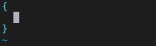
Ø 填写以下内容:
| “registry-mirrors”: [“https://32xw0apq.mirror.aliyuncs.com“] |
|---|
完毕后如下:
按wq 保存退出。
配置文件修改后,重启Docker:
| systemctl restart docker |
|---|
至此,Docker已经安装配置完毕了。
二、Mysql安装
3.1 Mysql镜像地址
| https://hub.docker.com/_/mysql |
|---|
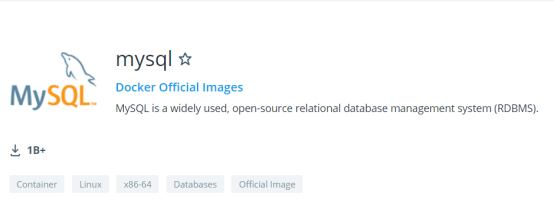
3.2 安装Mysql
执行如下命令:
| docker run —name mysql -p 3307:3306 -e MYSQL_ROOT_PASSWORD=Ltd3411?? -d mysql:5.7 —character-set-server=utf8mb4 —collation-server=utf8mb4_unicode_ci |
|---|
说明:
3307 我们以后将使用3307 该端口来访问Mysql,主要是为了防止黑客扫描攻击 MYSQL_ROOT_PASSWORD是指定Mysql的root密码,这里不用使用123456简单的数字
character-set-server、collation-server设置默认的数据库编码为UTF-8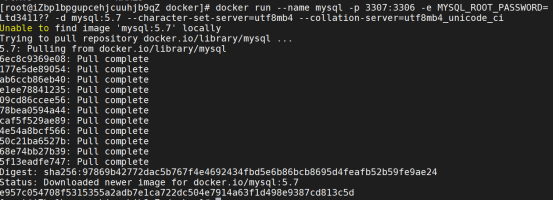
3.3 安全组配置(如果是阿里云服务器的话)
我们上面使用-p 3307:3306 将Mysql 服务器监听端口绑定在了3307上面,因此需要放行3307端口,供外界访问到3307该端口。
三、Redis安装
4.1 Redis镜像地址
| https://hub.docker.com/_/redis |
|---|
4.2 安装Redis
执行如下命令:
| docker run —name redis -p 6380:6379 -d redis |
|---|
说明:-p 6380 是将redis服务器监听的端口绑定在本地6380的端口上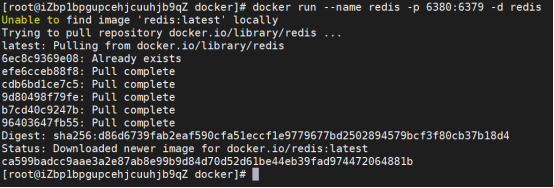
4.3 Redis密码配置
Redis必须配置数据库密码。
执行以下的命令:
Ø 进入redis容器里面
| docker exec -it redis bash |
|---|
Ø 切换目录
| cd /usr/local/bin |
|---|
Ø 配置密码
| ./redis-cli |
|---|
| CONFIG SET requirepass Ltd3411?? |
|---|


四、RocketMQ安装
5.1镜像地址
rocketmq-namesrv地址
| https://hub.docker.com/r/rocketmqinc/rocketmq-namesrv |
|---|
rocketmq-broker地址
| https://hub.docker.com/r/rocketmqinc/rocketmq-broker |
|---|
rocketmq-console-ng地址
| https://hub.docker.com/r/styletang/rocketmq-console-ng |
|---|
五、Nacos-Server安装
7.1 镜像地址
| https://hub.docker.com/r/nacos/nacos-server |
|---|
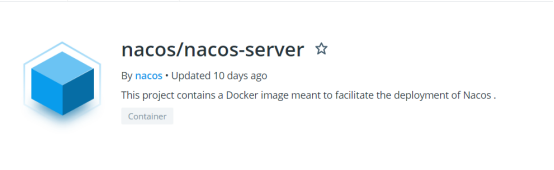
搜索镜像:docker search nacos
拉取镜像:docker pull nacos/nacos-server
7.2 安装Nacos-Server
| docker run —env MODE=standalone —name nacos -d -p 8848:8848 nacos/nacos-server |
|---|
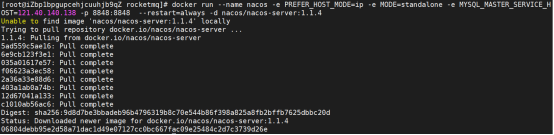
7.4 访问Nacos-Server
http://192.168.19.128:8848/nacos/index.htm
注意:
Ø 用户名:nacos
Ø 密码:nacos
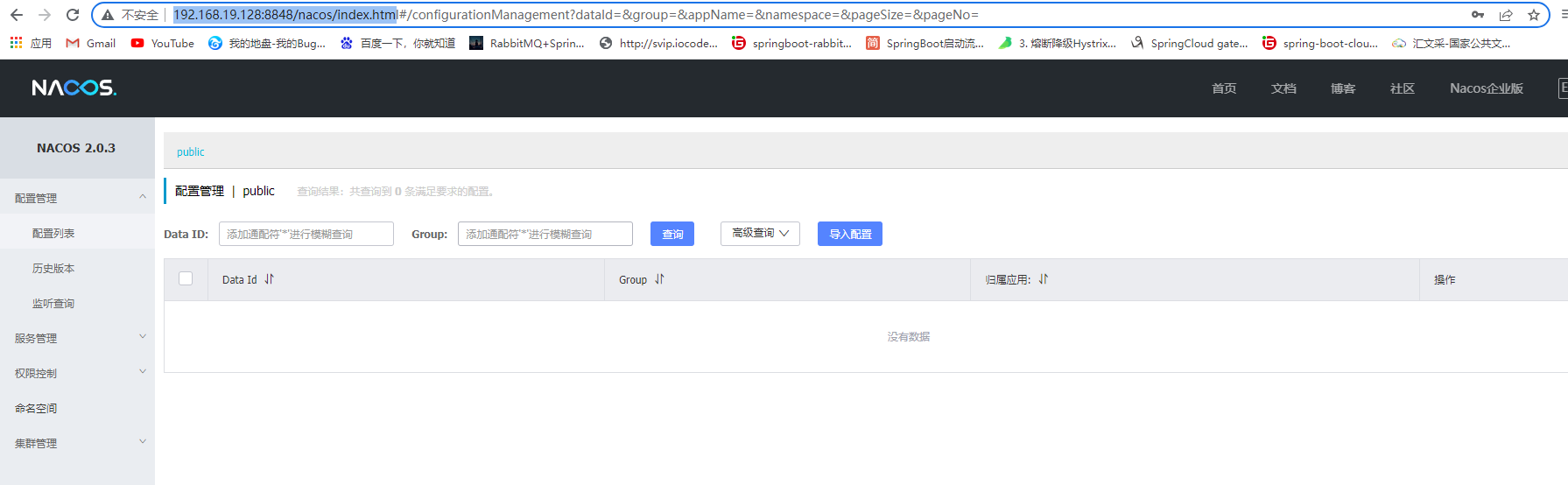
一、Sentinel-Dashboard安装
8.1 镜像地址
| https://hub.docker.com/r/bladex/sentinel-dashboard |
|---|
8.2 安装Sentinel-Dashboard
拉取镜像:
docker pull bladex/sentinel-dashboard
| docker run —name sentinel -p 8858:8858 -d bladex/sentinel-dashboard |
|---|
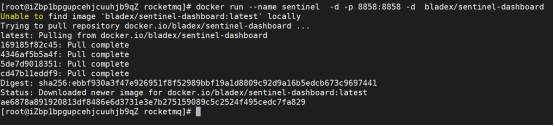
访问测试
| http://192.168.19.128:8858/ |
|---|
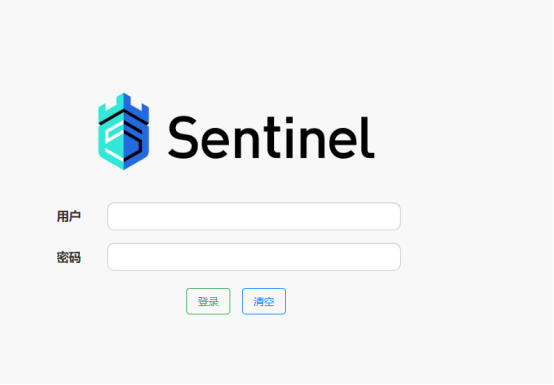
用户名:sentinel
密码:sentinel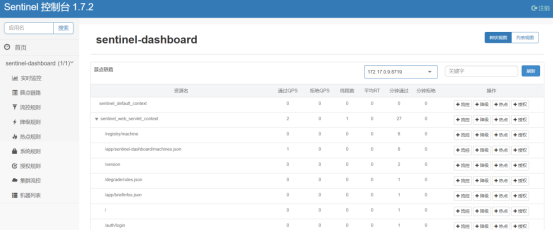
一、Seata-Server安装
9.1 镜像地址
| https://hub.docker.com/r/seataio/seata-server |
|---|
拉取镜像:
docker pull seataio/seata-server
安装Seata-Server
| docker run —name seata-server -p 8091:8091 -e SEATA_IP=192.168.19.128 -d seataio/seata-server |
|---|
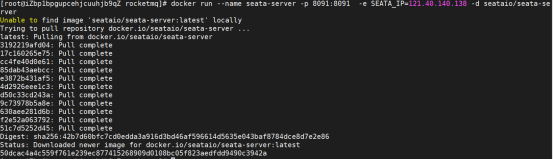
执行以下命令:
Ø 安装telnet:
| yum -y install telnet |
|---|

Ø 尝试与8091 端口通信: